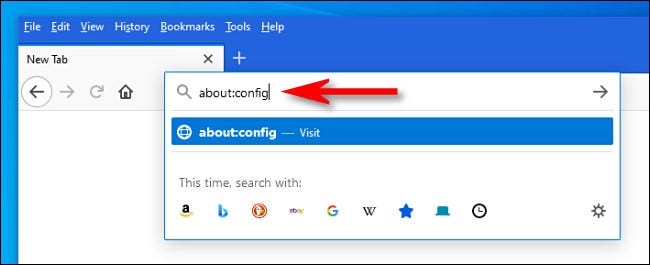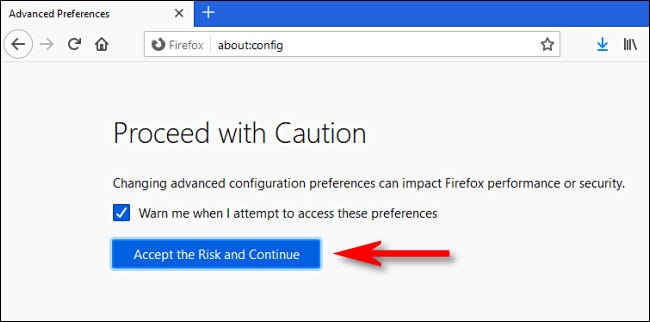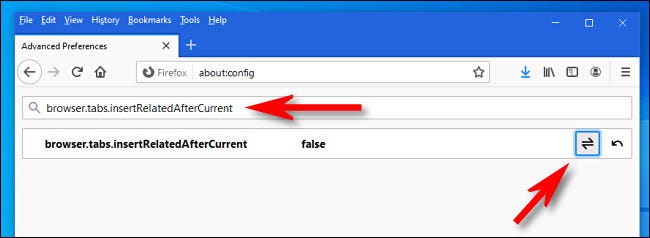در گذشته ، زمانی که در حال بازکردن برگه جدیدی در مرورگر بودید موزیلا فایرفاکس ، همیشه در انتهای (سمت راست) نوار برگه باز می شود. اگر می خواهید این روش را بازیابی کنید ، همچنین می توانید در صفحه پیکربندی تنظیمات برگزیده پیشرفته در یک تغییر سریع ایجاد کنید فایرفاکس در سیستم عامل های ویندوز ، لینوکس و مک. در اینجا چگونه است.
- ابتدا Firefox را باز کنید.
- در نوار آدرس هر پنجره ، تایپ کنید
about:config سپس دکمه Enter را فشار دهید.
پیامی خواهید دید "با هوشیاری پیش بروید أو با توجه ادامه بدهید".
این به شما هشدار می دهد که اگر هر کدام از تنظیماتی را که قرار است مشاهده کنید تغییر دهید بدون اینکه بدانید در حال انجام چه کاری هستید ، ممکن است مرورگر خود را خراب کنید.
اما نگران نباشید: اگر از دستورالعمل های ما پیروی کنید ، نباید مشکلی داشته باشید.
- سپس کلیک کنیدریسک را بپذیرید و ادامه دهید أو ریسک را بپذیرید و ادامه دهید".
- سپس در کادر جستجونام ترجیحی جستجو أو نام ترجیحی را جستجو کنید”، متن زیر را تایپ یا کپی و جایگذاری کنید:
مرورگر. زبانه ها. insertRelatedAfterCurrent
در نتایج زیر ، روی دکمه ضامن (که شبیه یک پیکان است که در جهت مخالف قرار دارد) کلیک کنید تا تغییر کند "درست أو درست"به من"خطا أو غلط".
فقط برای روشن شدن ، مقدار را روی "خطا أو غلط".
پس از آن ، برگه را ببندید "تنظیمات برگزیده أو تنظیمات پیشرفتهو سعی کنید برخی از برگه های جدید را باز کنید.
متوجه خواهید شد که اگر روی پیوندی راست کلیک کرده و گزینه "در یک برگه جدید باز کنید أو در برگه جدیدی باز کن،
به جای کنار برگه فعلی ، در سمت راست نوار ابزار برگه ها باز می شود. برای شما آرزوی موج سواری آرزومندیم!
همچنین ممکن است برای شما جالب باشد که بدانید: Firefox 2021 را با لینک مستقیم بارگیری کنید همچنین می توانید با موارد زیر آشنا شوید: نحوه بازیابی صفحات اخیراً بسته شده برای همه مرورگرها
امیدواریم با دانستن نحوه بازکردن برگه های Firefox در انتهای لیست برگه ها ، این مقاله برای شما مفید واقع شود ،
نظر خود را در نظرات با ما به اشتراک بگذارید.